WhatsApp sigue siendo una de las herramientas de comunicación más importantes. Sin embargo, para muchos usuarios, sigue siendo un problema perder conversaciones o chats, ya sea porque se borran los mensajes o se pierden los resguardos.
A pesar de esto, es posible realizar ciertos pasos para poder recuperar conversaciones que fueron eliminadas. Existen dos maneras para poder recuperar los chats e incluso si estos son de hace varios meses.
Cómo recuperar mensajes borrados de WhatsApp
La primera forma para recuperar los chats borrados en WhatsApp, es usando las «Copias de Seguridad» que se guardan automáticamente en Google Drive (el servicio de almacenamiento en la nube), mientras que en la segunda, se debe usar una herramienta llamada «Tenorshare UltData», ambas cumplen con su objetivo de forma efectiva, rescatar los chats que borraste hace mucho tiempo.

Para el caso de Google Drive, se deben seguir los siguientes pasos:
- Si ya existe una copia de seguridad hecha con anterioridad, lo único que se debe hacer en este caso es restaurar la misma para poder recuperar las conversaciones de ese momento
- Si se usa esta modalidad, cabe recordar que parte de los chats se perderán, en particular, los más nuevos.
- Para poder volver a la última copia, es necesario que el usuario desinstale e instale nuevamente WhatsApp.
- Cuando se baje la app de nuevo y se registre el número, habrá un mensaje en el que preguntará si se desea restaurar la copia de seguridad, al aceptarlo, aparecerán hasta los chats eliminados posteriores a esa restauración.
La otra opción permite recuperar tanto mensajes como archivos multimedia (fotos, audios, videos). En este caso se necesitará el uso de una página externa a WhatsApp, pero sin necesidad de descarga de aplicación.
- Descargar e instalar el programa «como administrador» desde tu computadora o portátil. El programa se llama Tenorshare UltData. Cabe destacar en este punto que el usuario tiene que conocer exactamente lo que está haciendo para no comprometer su equipo.
- El paso siguiente es conectar el celular a la computadora mediante un cable USB
- Una vez realizada la conexión, se usa el programa Tenorshare UltData para seleccionar la opción «Recuperar datos de WhatsApp»
- El programa reconocerá el smartphone de forma automática
- Luego seleccionar «Iniciar» – «He iniciado sesión. Continuar»
- El análisis puede tardar varios minutos, pero una vez que haya finalizado en la parte izquierda se debe presionar en «Mensajes», «Audios», «Documentos», etc. y saldrán todos los archivos que hayas borrado.
- Para recuperarlos definitivamente, se debe seleccionar los mensajes y/o archivos multimedia y en la parte inferior derecha haz clic en «Recuperar».
- Como último paso, se debe guardar el contenido en el escritorio de la computadora, y crear una carpeta que contenga la información eliminada.
- Si los datos solo son textuales, lo vas a visualizar en formato HTML desde el navegador de internet.